Que dois-je faire si la connexion WiFi ne peut pas fonctionner sur mon routeur WiFi TP-Link?
Archer C1200 , Archer C5400 , Archer C4 , Archer C5 , TL-WR843ND , Archer AX10 , Archer C2 , Archer AX96 , Archer C6U , TL-WR710N , TL-WR741ND , TL-WR940N , TL-WR1043N , Archer C80 , Archer AXE95 , Archer C8 , Archer AX10000 , Archer C9 , Archer C6 , Archer C7 , TL-WR1043ND , Archer AX90 , TL-WR843N , Archer C5400X , TL-WR829N , Archer A20 , Archer C60 , Archer A1200 , Archer C64 , TL-WR820N , TL-WR941N , TL-WR941ND , TL-WR949N , TL-WR747N , TL-WR901N , TL-WR844N , Archer C59 , Archer C58 , Archer AX4200 , Archer C3200 , Archer A2 , Archer AX75 , Archer AX73 , Archer A10 , Archer C50 , Archer C55 , Archer C54 , TL-WR720N , TL-WR841N , Archer AXE75 , TL-WR849N , Archer A6 , Archer A7 , Archer AX72 , Archer A5 , TL-WR801N , Archer A8 , Archer A9 , Archer AX68 , Archer AX5300 , Archer C4000 , TL-WR902AC , TL-WR842N , TL-WR841HP , Archer AXE300 , Archer AX1500 , Archer AX60 , TL-WR802N , Archer AX3000 , Archer A2600 , Archer AX55 , TL-WR841ND , Archer C5200 , Archer AX53 , Archer AX51 , Archer A2200 , TL-WR743ND , Archer C3150 , TL-WR1045ND , Archer AX50 , TL-WR847N , TL-WR1843ND , TL-WR702N , Archer AX6000 , Archer C25 , Archer C24 , Archer A64 , Archer C2600 , Archer C21 , Archer C20 , TL-WR840N , Archer AX1800 , TL-WR945N , Archer AX206 , TL-WR842ND , Archer C900 , Archer AX4400 , Archer C3000 , Archer C50
Recent updates may have expanded access to feature(s) discussed in this FAQ. Visit your product's support page, select the correct hardware version for your device, and check either the Datasheet or the firmware section for the latest improvements added to your product. Please note that product availability varies by region, and certain models may not be available in your region.
Cas 1 : Impossible de trouver mon réseau sans fil
Reportez-vous à la FAQ sur Pourquoi ne puis-je pas trouver mes réseaux sans fil ?
Cas 2 :Impossible de se connecter au réseau sans fil
Reportez-vous à la FAQ sur Pourquoi ne puis-je pas me connecter à mon réseau sans fil
Cas 3 : La connexion sans fil n'est pas stable
Reportez-vous à la FAQ sur le dépannage : Connexion sans fil instable sur le routeur TP-Link
Cas 4 : Si tous vos appareils sans fil peuvent se connecter avec succès aux signaux sans fil, mais qu'il n'y a pas d'accès à Internet. Veuillez vous référer aux instructions suivantes.
Étape 1. Veuillez vérifier l'adresse IP de vos clients (ordinateur/ smartphone ) . Vous pouvez vous référer à : Comment trouver l'adresse IP
Si l'adresse IP est attribuée par le routeur, par défaut, ce sera 192.168.0.XX. Habituellement, cela prouve que votre appareil est correctement connecté au Wi-Fi. Si votre adresse IP n'est pas attribuée par le routeur en tant que 192.168.0.XX dans les paramètres par défaut. Il se peut que d'autres appareils (routeur/répéteur) attribuent la mauvaise adresse IP. Veuillez essayer de le supprimer et de vous reconnecter à notre Wi-Fi TP-Link.
Étape 2. Si vos appareils clients peuvent obtenir une adresse IP automatiquement du routeur, veuillez changer le serveur DNS sur votre routeur Wi-Fi.
1). Connectez-vous au routeur TP-Link en vous référant à Comment me connecter à l'utilitaire Web (page de gestion) du routeur sans fil TP-Link ?
2). Allez dans Avancé -> Réseau -> Internet . Changez ensuite le DNS principal en 8.8.8.8 et le DNS secondaire en 8.8.4.4 . Cliquez ensuite sur Enregistrer.
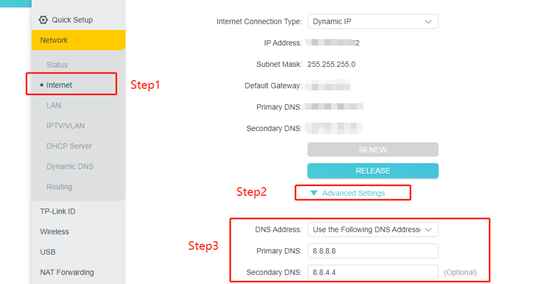
Étape 3. Assurez-vous que le routeur reste à l'écart des appareils à haute puissance. Les appareils à haute puissance affecteront les performances sans fil. Veuillez vous tenir à l'écart des appareils à haute puissance pour assurer le fonctionnement normal du réseau sans fil.
Si les suggestions ci-dessus ne résolvent pas votre problème, veuillez collecter les informations suivantes et contacter le support technique de TP-Link.
R : Le nom de la marque, le numéro de modèle et le système d'exploitation de vos appareils sans fil
B : Le numéro de modèle de votre routeur TP-Link.
C : Veuillez nous indiquer la version du matériel et du micrologiciel de votre routeur TP-Link.
D : Tout message d'erreur affiché si vous ne pouvez pas accéder à Internet, veuillez nous en donner une capture d'écran, pas d'Internet disponible, etc.
Related FAQs
- Comment se connecter à des réseaux WiFi sur différents systèmes d'exploitation?
- Que dois-je faire si je ne trouve pas mon réseau sans fil ou si je ne parviens pas à me connecter au réseau WiFi (nouveau logo)?
- Comment configurer les paramètres WiFi de base du routeur TP-Link 11AC (nouveau logo) ?
- Que dois-je faire si seulement certains sites Web ne sont pas accessibles sur un routeur TP-Link?
- Que dois-je faire si un seul appareil spécifique ne peut pas fonctionner avec les produits WiFi TP-Link?
- Seule la connexion filaire ou la connexion WiFi ne fonctionne pas
Est-ce que ce FAQ a été utile ?
Vos commentaires nous aideront à améliorer ce site.
Quelle est votre préoccupation avec cet article ?
- Mécontent du produit
- Trop compliqué
- Titre déroutant
- Ne s'applique pas à moi
- Trop vague
- Autre
Merci
Pour nous écrire.
Cliquer ici pour contacter le service support TP-Link.
Setup Videos
Ce site Web utilise des cookies pour améliorer la navigation sur le site Web, analyser les activités en ligne et offrir aux utilisateurs la meilleure expérience sur notre site Web. Vous pouvez vous opposer à tout moment à l'utilisation de cookies. Vous pouvez obtenir plus d'informations dans notre politique de confidentialité .
Ce site Web utilise des cookies pour améliorer la navigation sur le site Web, analyser les activités en ligne et offrir aux utilisateurs la meilleure expérience sur notre site Web. Vous pouvez vous opposer à tout moment à l'utilisation de cookies. Vous pouvez obtenir plus d'informations dans notre politique de confidentialité .
Cookies basiques
Ces cookies sont nécessaires au fonctionnement du site Web et ne peuvent pas être désactivés dans vos systèmes.
TP-Link
accepted_local_switcher, tp_privacy_base, tp_privacy_marketing, tp_smb-select-product_scence, tp_smb-select-product_scenceSimple, tp_smb-select-product_userChoice, tp_smb-select-product_userChoiceSimple, tp_smb-select-product_userInfo, tp_smb-select-product_userInfoSimple, tp_top-banner, tp_popup-bottom, tp_popup-center, tp_popup-right-middle, tp_popup-right-bottom, tp_productCategoryType
Chat en direct
__livechat, __lc2_cid, __lc2_cst, __lc_cid, __lc_cst, CASID
Youtube
id, VISITOR_INFO1_LIVE, LOGIN_INFO, SIDCC, SAPISID, APISID, SSID, SID, YSC, __Secure-1PSID, __Secure-1PAPISID, __Secure-1PSIDCC, __Secure-3PSID, __Secure-3PAPISID, __Secure-3PSIDCC, 1P_JAR, AEC, NID, OTZ
Cookies d'analyse et marketing
Les cookies d'analyse nous permettent d'analyser vos activités sur notre site Web pour améliorer et ajuster les fonctionnalités de notre site Web.
Les cookies marketing peuvent être définis via notre site Web par nos partenaires publicitaires afin de créer un profil de vos intérêts et pour vous montrer des publicités pertinentes sur d'autres sites Web.
Google Analytics & Google Tag Manager
_gid, _ga_<container-id>, _ga, _gat_gtag_<container-id>
Google Ads et DoubleClick
test_cookie, _gcl_au
Meta Pixel
_fbp
Crazy Egg
cebsp_, _ce.s, _ce.clock_data, _ce.clock_event, cebs
lidc, AnalyticsSyncHistory, UserMatchHistory, bcookie, li_sugr, ln_or
14.0-A_normal_1584497163963a.png)
3.0-L-D-2000px_normal_1584496942417r.png)
_normal_1591166141751p.png)